esther


| PINUCCIA | CLAUDIA | TATI | MARY LOU | KLEINE HEXE |
|---|---|---|---|---|


| / | / | / |  |
|
Dieses Tutorial ist für PSP X9 geschrieben, geht aber auch mit anderen
Versionen. DAS COPYRIGHT DES TUTORIALS LIEGT GANZ ALLEINE BEI MIR. DAS COPYRIGHT DER TUBE UNTERLIEGT DEM KÜNSTLER VERYMANY. BITTE RESPEKTIERT DAS DANKESCHÖN. |
| Zubehör und Material |
1 Personen Tube deiner Wahl |
| Filter und Instruktionen |
 & Background Designer IV & Bkg Kaleidoskope AP 01 [Innovations] Lines SilverLining Filter Factory Gallery A Filter Umlimited 2.0 Nik Color Efex Pro 3.0 Toadies °v° Kiwi Oelfilter  Den Background Designer IV und & Bkg Kaleidoskope Filter in den Filter Unlimited 2.0 importieren Die PSP Selection Datei, kopiere dir in deinen Auswahl Ordner. |
Vordergrundfarbe = VGF
Hintergrundfarbe = HGF
Farbverlauf = FV
Zauberstab = ZST
| PUNKT 1 |
|
Als erstes öffne dir die 3 Masken und deine
Personen Tube. Deine Hintergrundfarbe (HGF) stelle auf Weiß. Öffne dir nun das Bild LA_Background. Als Vordergrundfarbe (VGF), suche dir aus deiner Personen Tube eine mittleren Farbton aus. Sollte jedoch nicht allzu kräftig ausfallen. Hier mein Beispiel #5880a6  Nun benötigst du den HTML Code von deiner VGF, einfach mit der linken Maustaste in das Farbfeld deiner ausgesuchten Farbe klicken. Es öffnet sich ein neues Fenster, rechts unten findest du den HTML Code deiner Farbe, diesen kopiere. Gehe jetzt auf Effekte - Plugins - Nik Software - Color Efex Pro 3.0 Complete - Colorize. Gehe nun auf das kleine Farbfeld auf der rechten Seite und klick hinein. Füge deinen HTML Code in das Feld ein. 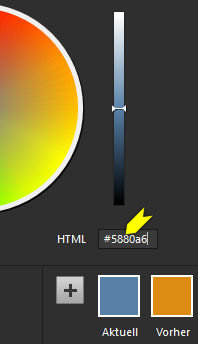
Klick danach rechts auf den kleinen Pfeil bei Method und gehe zu Feld 4 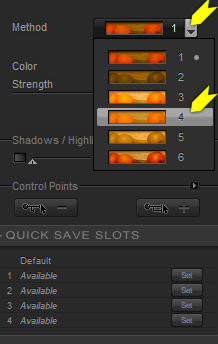
Dann klicke auf OK, Rasterebene Duplizieren. |
| PUNKT 2 |
Effekte - Plugins - Filter Factory - Gallery A - Weave, übernimm diese Einstellung

Effekte - 3D Effekte - Schlagschatten, mit diesen Werten 
|
| PUNKT 3 |
|
Unterste Ebene aktivieren. Effekte - Plugins - I.C.NET. Software - Filter Unlimited 2.0, mit dieser Einstellung 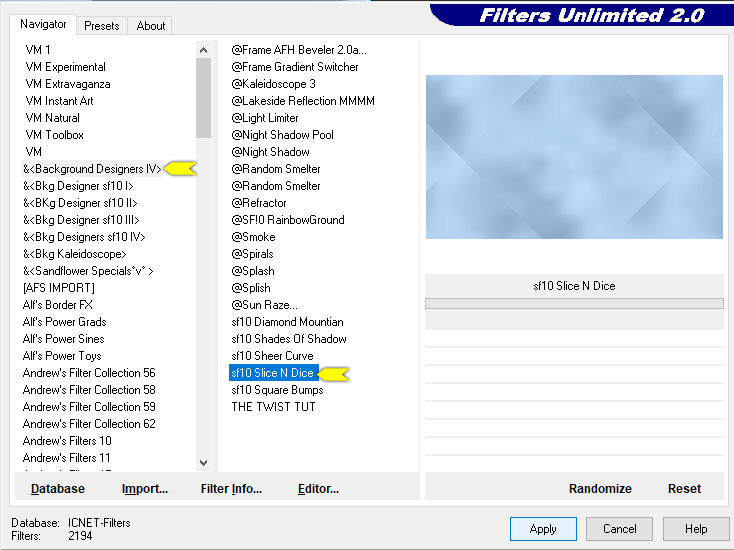
Effekte - Kanteneffekte - Nachzeichnen. |
| PUNKT 4 |
|
Oberste Rasterebene aktivieren, Duplizieren. Klicke nun auf die mittlere Rasterebene. Effekte - Plugins - I.C.NET. Software - Filter Unlimited 2.0, mit dieser Einstellung 
Bild - Frei drehen 
Effekte - Bildeffekte - Versatz, mit diesen Werten 
Bild - Größe ändern, übernimm diese Einstellung 
|
| PUNKT 5 |
|
Oberste Rasterebene aktivieren. Effekte - Plugins - I.C.NET. Software - Filter Unlimited 2.0, mit dieser Einstellung 
Effekte - Verzerrungseffekte - Prägestempel, mit diesem Wert 
Mischmodus auf Überbelichten stellen. |
| PUNKT 6 |
|
Gehe auf Bearbeiten - Inhalte kopieren - Alle Ebenen kopieren, als neue Ebene in dein Bild einfügen. Aktiviere deinen Zauberstab und übernimm diese Werte 
Nun klicke in die 3 Weißen Bereiche 
Entf-Taste drücken, Auswahl aufheben. Effekte - Plugins - I.C.NET. Software - Filter Unlimited 2.0, mit dieser Einstellung 
Mischmodus auf Luminanz (V) stellen. Gehe nun auf die 3. Rasterebene von oben, Mischmodus auf Multiplikation stellen. Oberste Rasterebene wieder aktivieren. |
| PUNKT 7 |
|
Neue Rasterebene hinzufügen und mit Weiß füllen. Ebenen - Neue Maskenebene - Aus Bild 
Ebenen - Zusammenführen - Gruppe zusammenfassen. Mischmodus auf Weiches Licht stellen. |
| PUNKT 8 |
|
Kopiere dir nun den Brush Cityscape_and_skyline_brushes_by_cLuddy_5 und füge ihn als neue Ebene in dein Bild ein. Mischmodus auf Überzug stellen. Ebenen - Zusammenführen - Sichtbar zusammenfassen. Effekte - AP 01 [Innovations] - Lines - Silverlining, mit dieser Einstellung 
Duplizieren. Effekte - Plugins - I.C.NET. Software - Filter Unlimited 2.0, mit dieser Einstellung 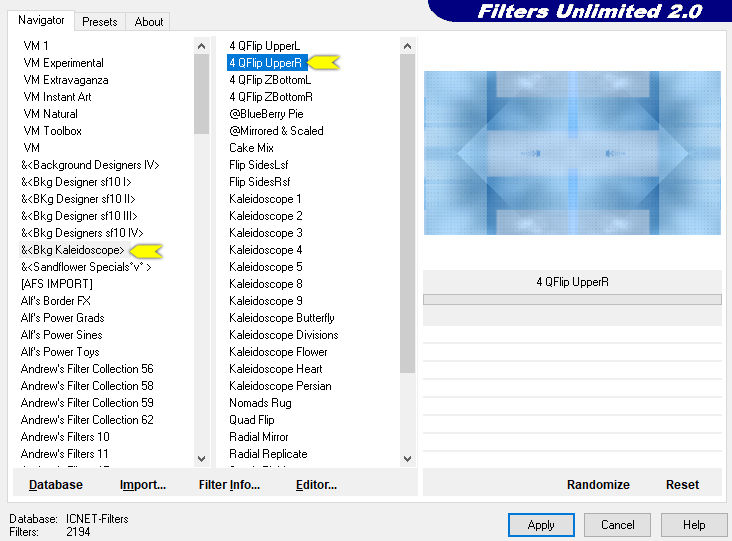
Mischmodus auf Überbelichten stellen und die Deckfähigkeit auf 60. Gehe nun auf Bild - Negativbild. |
| PUNKT 9 |
|
Kopiere dir jetzt deine Personen Tube und füge sie als neue Ebene in dein Bild ein. Falls von Nöten, Bild - Spiegeln - Horizontal spiegeln. Bild - Größe ändern, dieser Werte variiert je nach Tube. (ich verwende eine Tube in der Höhe von 1450 Pixel) 
auf die rechte Seite verschieben, siehe Bild 
Mischmodus auf Weiches Licht stellen. |
| PUNKT 10 |
|
Neue Rasterebene hinzufügen mit Weiß füllen. Ebenen - Neue Maskenebene - Aus Bild 
Ebenen - Zusammenführen - Gruppe zusammenfassen. Deckfähigkeit stelle auf 60. |
| PUNKT 11 |
|
Suche dir nun eine dunkle Hintergrundfarbe (HGF) aus
deiner Personen Tube heraus. Ich habe mich für #2a3d50  entschieden. entschieden.Neue Rasterebene hinzufügen und mit deiner HGF füllen. Ebenen - Neue Maskenebene - Aus Bild 
Ebenen - Zusammenführen - Gruppe zusammenfassen. Effekte - Bildeffekte - Versatz 
Bild - Spiegeln - Horizontal spiegeln. |
| PUNKT 12 |
|
Öffne dir nun das Bild LA_Deco Elemente und kopiere dir die
Rasterebene deco 1, in dein Bild als neue Ebene einfügen. Nun kopiere dir die Tube LA_Linies, als neue Ebene in dein Bild einfügen. Schalte die Ebene unsichtbar. Neue Rasterebene hinzufügen. Bearbeiten - Inhalte kopieren - Alle Ebenen kopieren. Auswahl - Auswahl laden/speichern - Auswahl aus Datei laden, suche dir LA_SIG 113 #1 heraus. Bearbeiten - In eine Auswahl einfügen. |
| PUNKT 13 |
|
Auswahl beibehalten. Effekte - Plugins - °v° Kiwi Oel Filter - Guck mal..., Standard Einstellung. Effekte - Plugins - Toadies - *Sucking Toad* Bevel III, Standard Einstellung. Auswahl aufheben, Kopieren, Rasterebene löschen. Nun sollte die Ebene mit den Linien die oberste Rasterebene sein. Sichtbar schalten. Zauberstab aktivieren, Toleranz und Randschärfe auf 0 stellen. Klicke mit dem Zauberstab in den linken oberen Kreis. 
Bearbeiten - In eine Auswahl einfügen. Effekte - 3D Effekte - Schlagschatten, mit dieser Einstellung 
Auswahl aufheben. Wiederhole die Schritte nun auch noch mit den anderen beiden weißen Kreisen. |
| PUNKT 14 |
|
Kopiere dir aus LA_Deco Elemente, die
Ebene deco 2. Gehe zu deinem Bild, aktiviere nun die zweite Rasterebene von oben, als neue Ebene in dein Bild einfügen. Mischmodus auf Farbe (V) stellen oder so wie es dir gefällt. Oberste Ebene aktivieren. Kopiere dir jetzt die Tube LA_Deco Element kreise, als neue Ebene in dein Bild einfügen. Effekte - Bildeffekte - Versatz 
|
| PUNKT 15 |
Kopiere dir den Brush realme_set29_84, füge ihn als neue Ebene in dein Bild ein.
Verschiebe ihn in die linke untere Ecke, siehe Bild

|
| PUNKT 16 |
|
Kopiere dir deine Personen Tube, als neue Ebene in dein Bild einfügen, auf 40% verkleinern, bzw. nach Bedarf oder so wie es dir gefällt. Einstellen - Schärfen - Scharfzeichnen. Auf die linke Seite verschieben 
Folgenden Schlagschatten anwenden. 
Kopiere dir nun LA_wordart, als neue Ebene in dein Bild einfügen, setzte den Text hin wo es dir gefällt. Du kannst auch gerne einen eigenen Text schreiben, Schriftarten liegen dem Material ja bei. |
| PUNKT 17 |
|
Bild - Rand hinzufügen. 2 Pixel in deiner dunklen HGF Bild - Leinwandgröße, übernimm diese Einstellung 
Kopiere dir nun LA_Frame und füge ihn als neue Ebene in dein Bild ein. Setze jetzt noch dein Wasserzeichen und den Copy Vermerk auf dein Bild, speichere es als .jpg oder .png ab und du hast es geschafft ^^. |
Ich hoffe das Tutorial hat dir gefallen und das basteln, Spaß gemacht.
